Situatie
Pur si simplu folosind comanda MD in Command Prompt ne ajuta sa cream cate foldere dorim, in loc sa le cream unul cate unul, consumandu-ne din timpul alocat unui task.
Solutie
Pasi de urmat
CMD-ul il putem accesa din mai multe locatii:
- deschidem din locatia implicita (C:\Windows\system32\cmd.exe)
- efectuam un search in Start Menu tastand cmd urmat de tasta Enter
- deschidem o fereastra de Run (apasand tasta de Windows + R) si tastam cmd urmat de tasta Enter, etc.
Dupa ce deschidem fereastra de CMD o sa observam ca locatia implicita este C:\Users\Username, in cazul meu C:\Users\AC.
Pe Desktop am creat un folder denumit Test, in care voi crea 3 subfoldere: test1, test2 si test3. Pentru a ne pozitiona in folder-ul Test trebuie sa folosim comanda cd (change directory) dupa cum urmeaza:
- cd Desktop + tasta Enter– pentru a ne pozitiona in folder-ul Desktop care contine folder-ul Test;
- cd Test + tasta Enter – pentru a ne pozitiona in folder-ul Test.

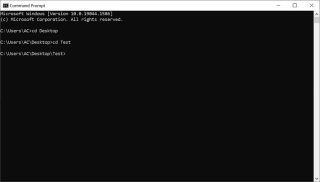


Leave A Comment?